- 系统
- 教程
- 软件
- 安卓
时间:2021-11-11 来源:u小马 访问:次
Win11正式版已经发布了一段时间了,很多用户都已经安装了最新的Win11系统,笔记本电脑非常方便,有时候我们要临时离开,总是习惯性地合上笔记本盖子,当我们合上笔记本屏幕时,系统就会自动睡眠,也就是待机状态,有些用户不希望笔记本休眠,那么小编就来教大家Win11笔记本电脑设置合盖不休眠的方法教程,希望大家会喜欢。
1、点击开始菜单,打开控制面板。
2、在控制面板里点击硬件和声音(注意右上角查看模式为类别,才可以看到硬件和声音选项)。
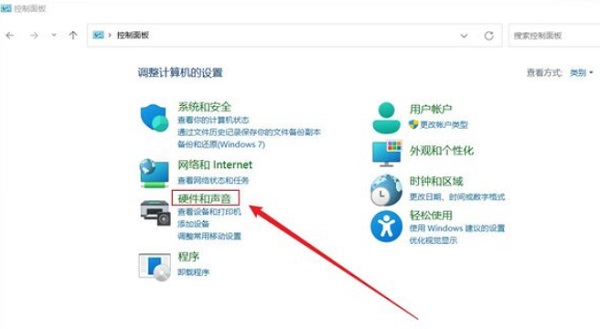
3、电源选项,点击 更改电源按钮的功能。
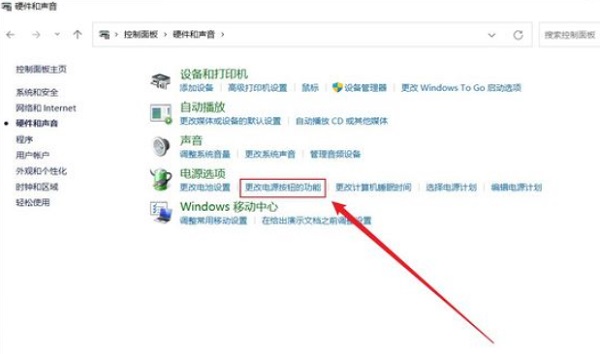
4、最后 修改关闭盖子时应该执行的操作后点击保存就OK了。
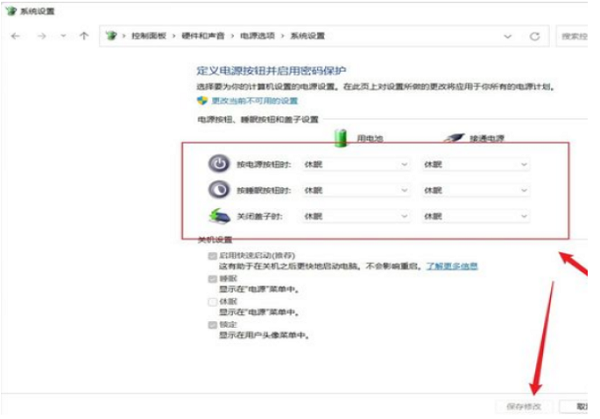
笔记本电脑一般都是默认合上盖子就会进入到休眠状态,但是用户可以自己设置笔记本合上的时候不休眠,能够继续下载东西,继续听音乐。
以上介绍的内容就是关于Win11笔记本电脑设置合盖不休眠的具体操作方法,不知道大家学会了没有,如果你也遇到了这样的问题的话可以按照小编的方法自己尝试一下,希望可以帮助大家解决问题,谢谢!!!想要了解更多的Windows11技巧请关注Win10u小马~~~





